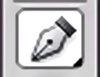OK langsung aja...
oia tapi sebelum mencoba, untuk tahu perbedaan lebih jelas antara Frame, Keyframe, dan Blank Keyframe.. buat dulu objek dasar (misalkan lingkaran) pada stage...
1. Menambah Frame
untuk menambah frame kalian tinggal klik kanan pada frame > insert frame... atau bisa langung menekan F5
contoh :
misalkan kita ingin menambahkan 19 frame... kita tinggal klik kanan pada frame 20 > insert frame.. atau langung menekan F5 pada frame 20.. alhasil frame akan bertambah 19 buah dari frame 2 sampai frame 20..
2. Menghapus Frame
aktifkan frame yang akan dihapus, lalu klik kanan > Remove Frames
contoh :
misalkan kita ingin menghapus frame 13 sampai frame 20.. kita aktifkan frame 13 sampai frame 20 dengan menahan shift lalu klik frame 13 dan klik lagi pada frame 20, lalu klik kanan > Remove Frames
3. Membuat Keyframe
Sama seperti sebelumnya, caranya tinggal klik kanan pada frame tujuan lalu pilih Insert Keyframe..
contoh : misalkan kita ingin membuat keyframe pada frame 12, caranya tinggal klik kanan pada frame 12 > Insert Keyframe, atau bisa langsung menekan F6..
4. Menghapus Keyframe
Sama juga seperti sebelumnya, klik kanan pada Keyframe > Clear Keyframe..
5. Memindahkan Keyframe
Misalkan kalian ingin memindahkan keyframe pada frame 12 ke frame 20 (sebelumnya, pastikan di frame 12 terdapat keyframe) .. kalian tinggal klik frame 12 tadi dan drag ke frame 20.. maka dengan sendirinya akan menambahkan frame sebelum keyframe pada frame 20..
6. Membuat Keyframe Kosong
Caranya juga sama seperti membuat keyframe, tinggal klik kanan pada frame tujuan lalu pilih Insert Blank Keyframe..
7. Copy dan Paste Frame
Untuk copas frame kalian tinggal klik kanan pada frame yang ingin dicopy lalu pilih Copy Frames, lalu klik kanan pada frame tujuan lalu pilih Paste Frames